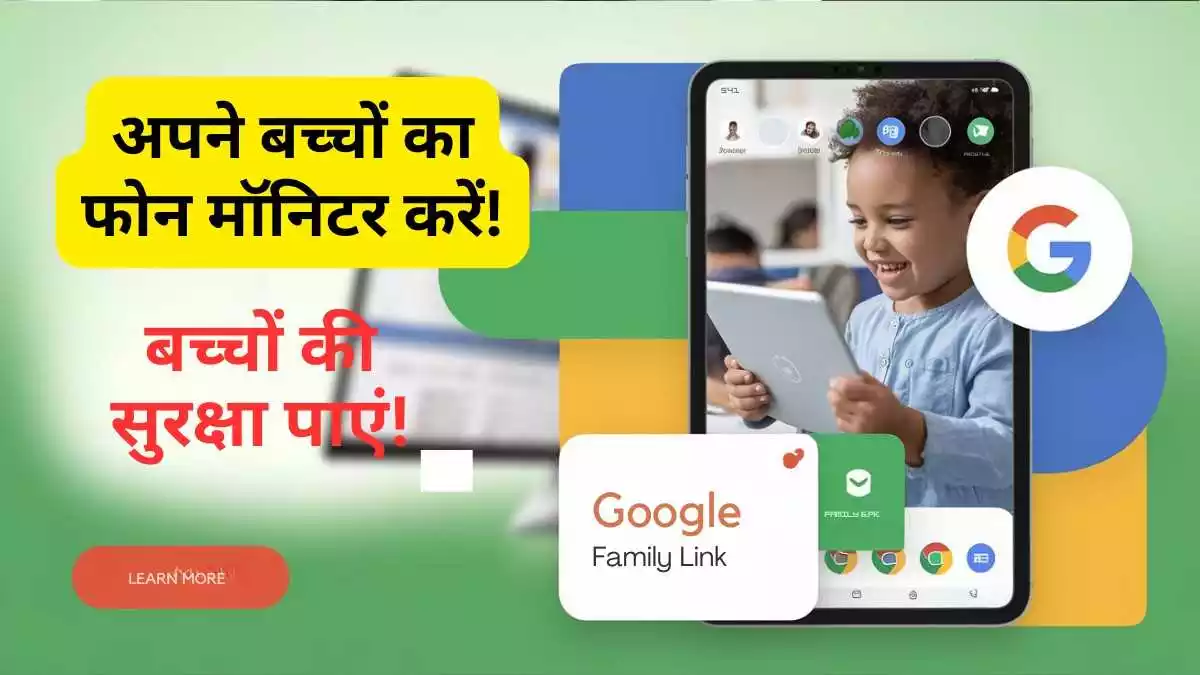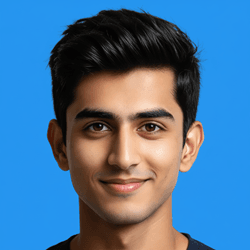बच्चों को ऑनलाइन कंट्रोल करना चाहते हो? Google Family Link Kaise Use Kare का जवाब यहाँ है! 2025 में Google Family Link Parental Control माता-पिता का बेस्ट दोस्त है। इस फ्री ऐप से बच्चों के फोन की निगरानी, स्क्रीन टाइम सेट, और लोकेशन ट्रैकिंग आसान है। चाहे ऐप्स ब्लॉक करने हों या डिजिटल आदतें सुधारनी हों, Google Family Link App Hindi में सब समझ आ जाएगा। चलो, सेटअप से लेकर यूज़ तक सब स्टेप-बाय-स्टेप देखते हैं!”
गूगल फैमिली लिंक का मतलब क्या होता है
Google Family Link एक फ्री पैरेंटल कंट्रोल ऐप है, जो माता-पिता को बच्चों के स्मार्टफोन और टैबलेट की निगरानी करने की ताकत देता है। आसान शब्दों में कहें तो ये एक डिजिटल चौकीदार है—बच्चे क्या कर रहे हैं, कितनी देर फोन यूज़ कर रहे हैं, कहाँ हैं—सब कुछ ट्रैक करता है। Google ने इसे बच्चों को ऑनलाइन सेफ रखने के लिए बनाया है।
- खासियत: 60% पैरेंट्स इसे यूज़ करते हैं (TechSurvey 2024)।
ये टूल बच्चों की डिजिटल आदतों को सुधारने और खतरनाक कंटेंट से बचाने में मदद करता है। - कब लॉन्च हुआ?: मार्च 2017 में, और अब 2025 तक ये लाखों पैरेंट्स का फेवरेट बन चुका है।
- कहाँ काम करता है?: Android, iOS, और Chrome OS पर।
Google Family Link कैसे सेट करें (How to Set Google Family Link)
Google Family Link ऐप का उपयोग करना बेहद आसान है। यह माता-पिता को उनके बच्चों की ऑनलाइन गतिविधियों को मॉनिटर करने और उन्हें सुरक्षित रखने में मदद करता है। नीचे दिए गए चरणों में आप जानेंगे कि इसे कैसे सेट करें।
1 ऐप डाउनलोड करें (Download the App)
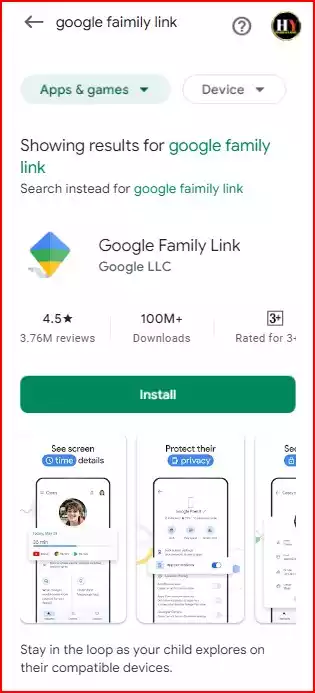
- Google Play Store या Apple App Store पर जाएं।
- सर्च बार में “Google Family Link“ टाइप करें।
- Family Link for Parents और Family Link for Children & Teens ऐप्स डाउनलोड करें:
- Parents App: माता-पिता के फोन के लिए।
- Children App: बच्चे के फोन के लिए।
- ऐप इंस्टॉल होने के बाद इसे ओपन करें।
2 खाता बनाएं (Create an Account)
- माता-पिता के फोन पर Family Link for Parents ऐप खोलें।
- “Get Started” पर क्लिक करें।
- बच्चे का Google खाता जोड़ें:
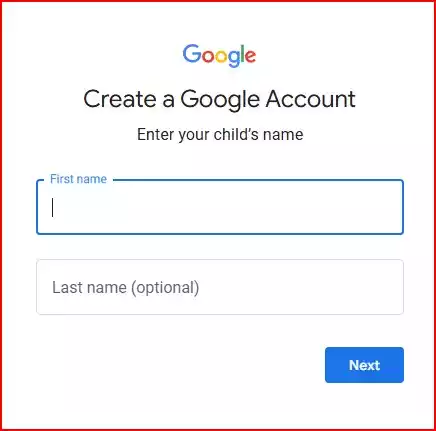
- यदि बच्चे का अकाउंट नहीं है, तो “Create Account“ पर क्लिक करें।
- बच्चे का नाम, जन्मतिथि, और ईमेल पता दर्ज करें।
- ध्यान दें बच्चे की उम्र 13साल से कम है तो ही इस एप्प को यूज कर सकते हैं।
- पासवर्ड बनाएं और “Next” पर क्लिक करें।
- अगर बच्चे का अकाउंट पहले से है, तो उसे लिंक करें।
- बच्चे के फोन पर Family Link for Children ऐप इंस्टॉल करें।
- बच्चे के फोन पर लॉगिन करने के लिए वही ईमेल आईडी और पासवर्ड उपयोग करें।
3 सेटिंग्स कॉन्फ़िगर करें (Configure Settings)
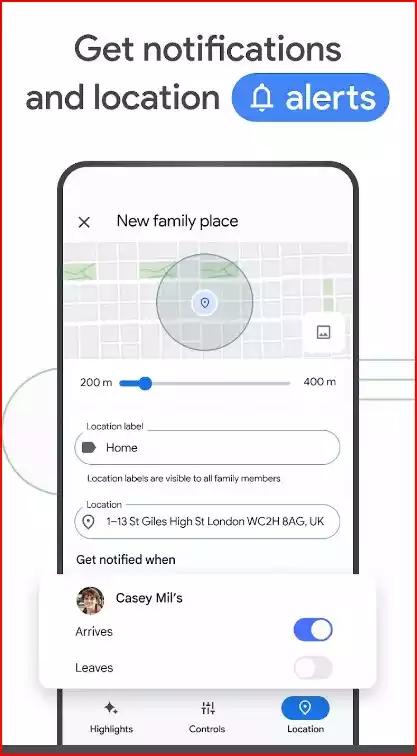
- पैरेंटल कंट्रोल सेट करें:
- बच्चे के फोन पर “Parental Control” ऑन करें।
- स्क्रीन टाइम लिमिट और ऐप्स की अनुमति सेट करें।
- लोकेशन ट्रैकिंग चालू करें:
- बच्चे के फोन पर लोकेशन सेटअप ऑन करें।
- माता-पिता के ऐप पर बच्चे की लोकेशन ट्रैक करें।
- डाउन टाइम सेट करें:
- सोने के समय फोन लॉक करने के लिए डाउन टाइम चालू करें।
- कस्टम ऐप्स का चयन करें:
- बच्चे के उपयोग के लिए अनुमोदित ऐप्स की सूची बनाएं।
- गूगल प्ले स्टोर कंट्रोल:
- बच्चों की उम्र के अनुसार गेम और ऐप्स की अनुमति दें।
- अनुचित कंटेंट को ब्लॉक करें।
इस तरह से Google Family Link आपके बच्चों के डिजिटल जीवन को सुरक्षित और नियंत्रित बनाने के लिए एक बेहतरीन टूल है। इसे सही तरीके से सेटअप करने पर आप न केवल उनकी ऑनलाइन गतिविधियों को मॉनिटर कर सकते हैं, बल्कि उन्हें अनुशासित डिजिटल उपयोग के लिए प्रोत्साहित भी कर सकते हैं।
ये भी पढ़ें
- Consistent Image Generator AI: जानें कैसे AI से इमेज जनरेट की जा सकती है
- AI Influencer क्या है और यह कैसे काम करता है?
- Remaker AI Face Swap: फ्री फोटो एडिटिंग करने का तरीका
- Sora AI Video Generator: वीडियो जेनरेटर का उपयोग कैसे करें
- Grok AI Image Generator: जानें कैसे AI से बेहतरीन इमेज बनाई जा सकती है
- Happy New Year AI Images Tool 2025: नए साल के लिए शानदार AI इमेजेस जेनरेट करें
- Best AI Voice Generator Tool: जानें AI से आवाज कैसे जनरेट करें
Google Family Link Kaise Use Kare
“सेटअप हो गया? अब यूज़ शुरू करो। ये हैं इसके मुख्य फीचर्स और यूज़ करने का तरीका:
Google Play सेटिंग्स:
10 साल के बच्चे के लिए PG-13 गेम्स ब्लॉक कर। अनुचित कंटेंट से बचाने के लिए फिल्टर ऑन कर।
प्रैक्टिकल यूज़: मान लो बच्चा होमवर्क की बजाय PUBG खेल रहा है। ऐप ब्लॉक कर, लोकेशन चेक कर, और डाउन टाइम सेट कर।
- स्क्रीन टाइम मैनेजमेंट: मान लो बच्चा दिनभर गेम खेल रहा है। ऐप में ‘Screen Time’ पर जाकर 2 घंटे की लिमिट सेट करो। टाइम खत्म होते ही फोन लॉक। डाउन टाइम में रात को फोन बंद हो जायेगा।
- ऐप्स पर कंट्रोल: बच्चा TikTok डाउनलोड करना चाहता है? ‘Apps’ सेक्शन में जाकर उसे ब्लॉक कर। नए ऐप्स के लिए तुझे अप्रूवल देना होगा।
- लोकेशन ट्रैकिंग: स्कूल से घर आते वक्त बच्चा कहाँ है? ‘Location’ ऑन कर—मैप पर लाइव लोकेशन दिखेगी।
- रिपोर्ट्स चेक करो: Activity’ टैब में देखें कि बच्चे ने 3 घंटे YouTube चलाया या 1 घंटा स्टडी ऐप यूज़ की। रोज़ की रिपोर्ट मिलेगी।
मुख्य फीचर्स में शामिल हैं:
- स्क्रीन टाइम मॉनिटरिंग और लिमिट सेट करना: यह सुनिश्चित करता है कि बच्चा फोन का सीमित समय के लिए उपयोग करे।
- ऐप्स कंट्रोल करना: माता-पिता देख सकते हैं कि बच्चा कौन-सी ऐप्स का उपयोग कर रहा है और जरूरत पड़ने पर उन्हें ब्लॉक कर सकते हैं।
- लोकेशन ट्रैकिंग: बच्चे की वर्तमान लोकेशन जानने के लिए लोकेशन ट्रैकिंग चालू करें।
- डाउन टाइम सेट करें: सोने के समय फोन लॉक करने के लिए यह फीचर उपयोगी है।
- गूगल प्ले कंट्रोल: बच्चे की उम्र के अनुसार केवल अनुमत ऐप्स और गेम्स तक पहुंच की अनुमति दें।
- ऐप्स का उपयोग ट्रैक करें: बच्चे ने कौन-से ऐप्स कितनी देर तक उपयोग किए, यह देख सकते हैं।
- दैनिक/साप्ताहिक रिपोर्ट: बच्चे के फोन उपयोग का सारांश देखें।
- नए ऐप्स को ब्लॉक या अनुमति दें: बच्चे द्वारा इंस्टॉल किए गए ऐप्स को अनुमोदित या ब्लॉक करें।
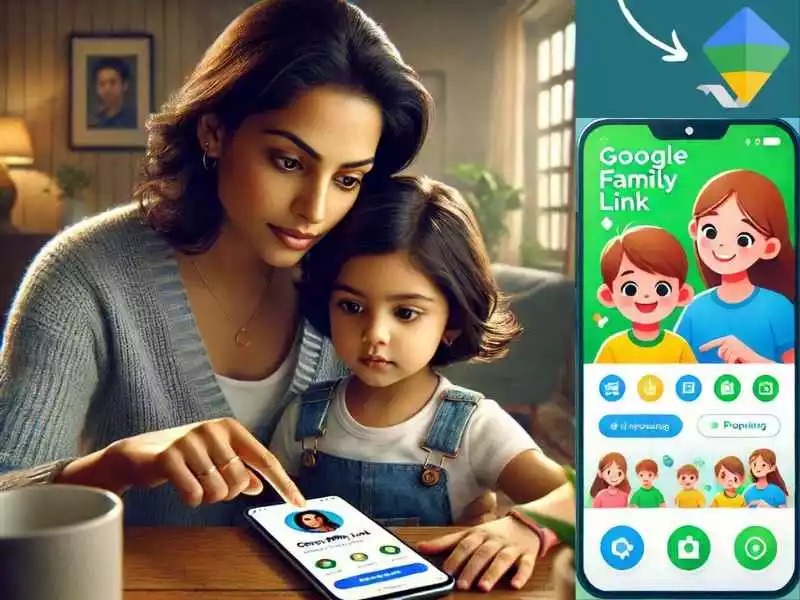
परिवार लिंक ऐप की विशेषताएँ (Features of Family Link App)
- सक्रिय निगरानी: माता-पिता अपने बच्चों की ऑनलाइन गतिविधियों को ट्रैक कर सकते हैं, जैसे कि कौन-से ऐप्स का उपयोग किया जा रहा है और कितनी देर तक।
- स्क्रीन टाइम प्रबंधन: माता-पिता डिवाइस के उपयोग के लिए समय सीमा निर्धारित कर सकते हैं, जैसे कि दैनिक लिमिट और डाउनटाइम सेट करना।
- सामग्री फ़िल्टरिंग: असुरक्षित सामग्री से बचाने के लिए फ़िल्टर सेट करना, जिससे बच्चे केवल उपयुक्त सामग्री देख सकें।
- लोकेशन ट्रैकिंग: माता-पिता अपने बच्चों की वर्तमान लोकेशन देख सकते हैं, जिससे सुरक्षा बढ़ती है।
- बोनस टाइम: माता-पिता अतिरिक्त समय देने का विकल्प चुन सकते हैं, यदि बच्चे को किसी विशेष स्थिति में अधिक समय की आवश्यकता हो।
माता-पिता के नियंत्रण (Parental Controls)
- ऐप्स को ब्लॉक या अनुमति देना: माता-पिता यह तय कर सकते हैं कि कौन से ऐप्स बच्चों के लिए उपयुक्त हैं और कौन से नहीं।
- स्क्रीन टाइम लिमिट्स: माता-पिता दैनिक स्क्रीन टाइम लिमिट सेट कर सकते हैं, जिससे बच्चे केवल निर्धारित समय तक ही डिवाइस का उपयोग कर सकें।
- डाउनटाइम सेट करना: यह सुविधा माता-पिता को यह तय करने की अनुमति देती है कि बच्चे किस समय डिवाइस का उपयोग नहीं कर सकते।
- सामग्री रेटिंग सेट करना: माता-पिता विभिन्न प्रकार की सामग्री के लिए रेटिंग निर्धारित कर सकते हैं, जैसे कि मूवीज़ और गेम्स।
- वेबसाइट फ़िल्टरिंग: माता-पिता यह तय कर सकते हैं कि बच्चे कौन-कौन सी वेबसाइट्स देख सकते हैं और कौन सी नहीं।
Google Family Link का उपयोग करना आसान है और यह आपके बच्चों को ऑनलाइन सुरक्षित रखने का एक प्रभावी तरीका है। यह ऐप न केवल बच्चों की गतिविधियों पर नजर रखने में मदद करता है, बल्कि उनके स्मार्टफोन उपयोग को अनुशासित बनाने का एक प्रभावी माध्यम भी है।
फ़ोन के उपयोगो टिप्स और ट्रिक्स जो आपको बना देंगे और भी स्मार्ट
खाता हटाने की प्रक्रिया (How to Remove an Account from Family Link)
Google Family Link से खाता हटाना या बदलाव करना एक सरल प्रक्रिया है। यह तब उपयोगी होता है जब आप किसी बच्चे का खाता हटाना चाहते हैं, परिवार लिंक को निष्क्रिय करना हो, या खाते में बदलाव करना हो। नीचे चरण-दर-चरण प्रक्रिया दी गई है। Family Link से खाता हटाने के दो मुख्य तरीके हैं:
बच्चे के 13 वर्ष (या आपके देश में सहमति की उम्र) का होने पर: जब आपका बच्चा 13 वर्ष का हो जाता है (या आपके देश में कानूनी रूप से वयस्क होने की उम्र), तो उसे अपने Google खाते को बिना निगरानी वाले सामान्य Google खाते में बदलने का विकल्प मिल जाता है। इस स्थिति में, Family Link की निगरानी स्वचालित रूप से समाप्त हो जाती है। आपको बस एक सूचना मिलेगी कि आपके बच्चे ने निगरानी हटा दी है।
माता-पिता द्वारा निगरानी हटाने पर (बच्चे के 13 वर्ष का होने से पहले): यदि आप अपने बच्चे के 13 वर्ष का होने से पहले ही Family Link की निगरानी हटाना चाहते हैं, तो आपको कुछ चरणों का पालन करना होगा।
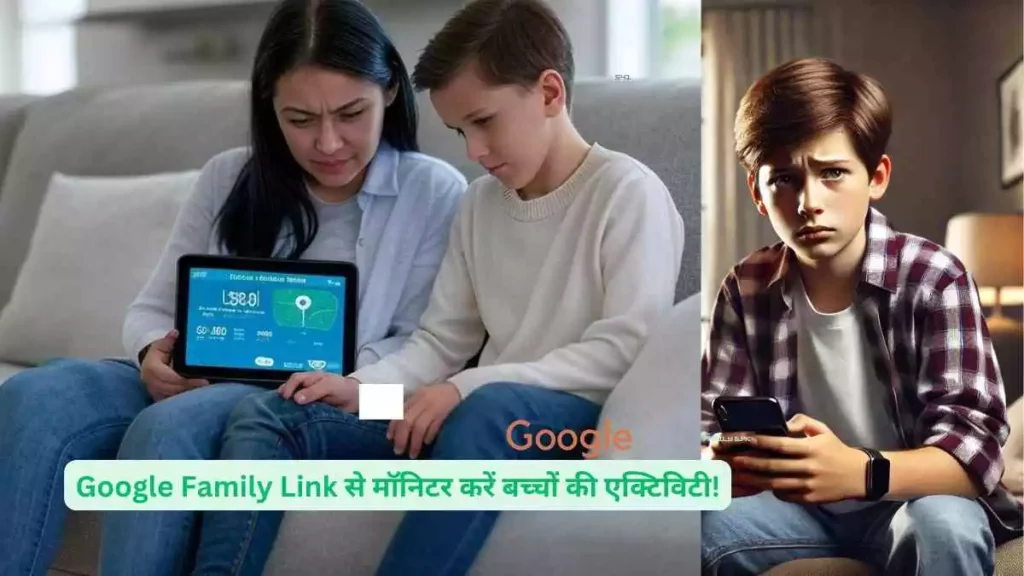
बच्चे को परिवार लिंक से कैसे हटाएं (Step-by-Step Process)
- अपने डिवाइस पर Google Family Link for Parents ऐप ओपन करें।
- लॉगिन करें और वह खाता चुनें जिसे आप हटाना चाहते हैं।
- बच्चे के खाते के नाम पर टैप करें।
- नीचे स्क्रॉल करें और “Account Settings” पर क्लिक करें।
- “Remove Account Supervision” विकल्प को चुनें।
- यदि यह विकल्प नहीं दिख रहा है, तो सुनिश्चित करें कि आप माता-पिता के खाते से लॉगिन हैं।
- Google पासवर्ड दर्ज करें।
- सत्यापन प्रक्रिया को पूरा करने के लिए निर्देशों का पालन करें।
गूगल फैमिली लिंक के उपयोग के फायदे और नुकसान (Pros and Cons of Using Google Family Link)
यहां गूगल फैमिली लिंक के फायदे और नुकसान को संक्षेप में प्रस्तुत किया गया है:
| फायदे (Pros) | नुकसान (Cons) |
|---|---|
| बच्चों की सुरक्षा और निगरानी: माता-पिता बच्चों की ऑनलाइन गतिविधियों पर नज़र रख सकते हैं। | गोपनीयता चिंताएं: बच्चों की गोपनीयता पर असर पड़ सकता है। |
| स्क्रीन टाइम प्रबंधन: माता-पिता बच्चों के डिवाइस उपयोग पर समय सीमा निर्धारित कर सकते हैं। | सीमाएं: कुछ बच्चों द्वारा फिल्टर और प्रतिबंध को बायपास किया जा सकता है। |
| ऐप गतिविधि की निगरानी: माता-पिता देख सकते हैं कि बच्चे किन ऐप्स का उपयोग कर रहे हैं और कितना समय बिता रहे हैं। | किशोरों के लिए उपयुक्तता: 13 वर्ष के बाद बच्चे Family Link की निगरानी बंद कर सकते हैं। |
| सामग्री फ़िल्टरिंग: माता-पिता अनुचित सामग्री को ब्लॉक कर सकते हैं। | निर्भरता: बच्चों में आत्मनिर्भरता की कमी हो सकती है। |
| स्थान ट्रैकिंग: माता-पिता बच्चे के डिवाइस की लोकेशन ट्रैक कर सकते हैं। | डेटा सुरक्षा: Google द्वारा एकत्रित डेटा से गोपनीयता समस्याएं उत्पन्न हो सकती हैं। |
| ऐप मंज़ूरी: बच्चे को नए ऐप्स डाउनलोड करने से पहले माता-पिता की अनुमति लेनी पड़ती है। | सीमित प्लेटफार्म: केवल Android और Chrome OS डिवाइस पर पूरा नियंत्रण। |
| बोनस टाइम विकल्प: माता-पिता बच्चों को अतिरिक्त समय देने का विकल्प चुन सकते हैं। | ऐप संगतता: सभी ऐप्स Family Link के साथ संगत नहीं हो सकते। |
गूगल फैमिली लिंक के विकल्प (Alternatives to Google Family Link)
Google Family Link एक अत्यधिक लोकप्रिय पैरेंटल कंट्रोल ऐप है, लेकिन कुछ माता-पिता इसके विकल्पों की तलाश में हो सकते हैं जो अलग-अलग सुविधाएँ और प्लेटफ़ॉर्म समर्थन प्रदान करते हैं। यदि आप अपने बच्चों की ऑनलाइन सुरक्षा को बेहतर तरीके से सुनिश्चित करना चाहते हैं तो निम्नलिखित विकल्पों पर विचार कर सकते हैं:
- Qustodio: यह एक शक्तिशाली पैरेंटल कंट्रोल ऐप है, जो स्क्रीन टाइम प्रबंधन, वेब फिल्टरिंग, ऐप नियंत्रण और स्थान ट्रैकिंग जैसी सुविधाएँ प्रदान करता है। यह Windows, macOS, Android और iOS पर उपलब्ध है।
- Norton Family: बच्चों की इंटरनेट गतिविधियों की निगरानी के लिए यह एक बेहतरीन ऐप है। यह वेब फ़िल्टरिंग, वीडियो निगरानी और स्थान ट्रैकिंग जैसे फीचर्स के साथ आता है, और Windows, Android और iOS पर काम करता है।
- Net Nanny: यह ऐप वेब फ़िल्टरिंग, स्क्रीन टाइम प्रबंधन, ऐप नियंत्रण और सोशल मीडिया निगरानी जैसी शक्तिशाली सुविधाएँ प्रदान करता है। यह Windows, macOS, Android और iOS पर उपलब्ध है।
- Bark: यह ऐप बच्चों की सोशल मीडिया गतिविधियों की निगरानी करता है और साइबरबुलिंग, यौन उत्पीड़न, या आत्महत्या जैसे खतरों का पता लगाता है। यह बच्चों की सुरक्षा के लिए AI का उपयोग करता है।
- Microsoft Family Safety: अगर आप Microsoft पारिस्थितिकी तंत्र का उपयोग करते हैं, तो यह ऐप एक बेहतरीन विकल्प हो सकता है। यह स्क्रीन टाइम, सामग्री फ़िल्टर और खरीदारी नियंत्रण जैसी सुविधाएँ प्रदान करता है।
इसके अलावा, AirDroid, AirMirror Remote Control, Monimaster, और FlashGet Kids App जैसे अन्य विकल्प भी उपलब्ध हैं, जो बच्चों की गतिविधियों की निगरानी करने और उन्हें सुरक्षित रखने के लिए उपयोगी हो सकते हैं।
जब आप पैरेंटल कंट्रोल ऐप्स चुनते हैं, तो यह सुनिश्चित करें कि यह आपके द्वारा उपयोग किए जाने वाले प्लेटफ़ॉर्म (जैसे Android, iOS, Windows) का समर्थन करता हो। साथ ही, उन सुविधाओं को प्राथमिकता दें जो आपके लिए महत्वपूर्ण हैं, जैसे वेब फ़िल्टरिंग, ऐप नियंत्रण, स्थान ट्रैकिंग, और सोशल मीडिया निगरानी। इन सभी विकल्पों का चयन करते समय, ऐप की गोपनीयता नीतियों और मूल्य निर्धारण योजनाओं का भी ध्यान रखना जरूरी है।
इन्हे भी पढ़ें
- AI Kissing Video Generator: फोटो से रोमांटिक वीडियो कैसे बनाएं
- Windows 11 Screenshot: जानें Windows 11 में स्क्रीनशॉट कैसे लें
- Best AI Education Tools: छात्रों के लिए 25 बेहतरीन AI टूल्स
- AI से कपड़े कैसे ऑर्डर करें: जानें आपकी सही साइज कैसे चुनें
- AI से अपना Photo बनाएं: AI के साथ खुद की फोटो कैसे बनाएं
- Mobile से AI Video कैसे बनाएं: जानें मोबाइल से बेहतरीन AI वीडियो बनाने का तरीका
- Computer से Print कैसे निकालें: जानें कंप्यूटर से प्रिंट कैसे निकालें
Google Family Link से संबंधित सामान्य प्रश्न (FAQs)
How to delete a Google account with Family Link?
Family Link के साथ Google अकाउंट को हटाने के लिए, आपको माता-पिता के अकाउंट से लॉगिन करना होगा, और फिर बच्चे के अकाउंट को चुनकर उसे हटाने का विकल्प चुनना होगा। ध्यान दें कि यह प्रक्रिया बच्चे के सभी डाटा को हटा सकती है।
How to change password on Google Family Link?
Google Family Link का पासवर्ड बदलने के लिए, माता-पिता को अपने Google अकाउंट में लॉगिन करना होगा। इसके बाद सेटिंग्स में जाकर “Account Settings” में पासवर्ड बदल सकते हैं।
How to use Google Family Link?
Google Family Link का उपयोग करने के लिए, सबसे पहले माता-पिता को एक Google अकाउंट सेटअप करना होगा और फिर बच्चे के डिवाइस पर Family Link ऐप इंस्टॉल करना होगा। उसके बाद आप बच्चे की गतिविधियों पर नज़र रख सकते हैं और समय सीमा सेट कर सकते हैं।
What are the features of Google Family Link?
Google Family Link की मुख्य विशेषताएँ हैं: स्क्रीन टाइम लिमिट सेट करना, ऐप्स की गतिविधियों पर निगरानी रखना, स्थान ट्रैकिंग, और सामग्री फ़िल्टरिंग।
Can Google Family Link see text messages?
हां, Google Family Link के जरिए माता-पिता बच्चे के टेक्स्ट मैसेजेज़ पर निगरानी रख सकते हैं, लेकिन यह केवल एक सीमित स्तर पर होता है।
How to disable Family Link parental controls?
Family Link के पैरेंटल कंट्रोल्स को निष्क्रिय करने के लिए, आपको ऐप के सेटिंग्स में जाकर पैरेंटल कंट्रोल्स को बंद करना होगा।
Is Google Family Link good?
Google Family Link एक अच्छा पैरेंटल कंट्रोल टूल है जो बच्चों की ऑनलाइन गतिविधियों को सुरक्षित रखने में मदद करता है। यह उपयोगकर्ता-अनुकूल और प्रभावी है, लेकिन इसके कुछ सीमित पक्ष भी हो सकते हैं।
Can Family Link work on Windows 10/11?
हां, Family Link Windows 10 और 11 पर काम करता है, लेकिन इसके लिए आपको वेब संस्करण या अन्य संबंधित ऐप्स का उपयोग करना होगा।
गूगल फैमिली लिंक कानूनी मुद्दे और गोपनीयता:
Google Family Link का गलत उपयोग न करना महत्वपूर्ण है, क्योंकि यह बच्चों की गोपनीयता और सुरक्षा से संबंधित है। अगर पैरेंटल कंट्रोल्स का ठीक से पालन नहीं किया जाता, तो यह कानूनी मुद्दों का कारण बन सकता है। बच्चों का डेटा सुरक्षित रखना और उनका अधिकार सुनिश्चित करना एक जिम्मेदारी है।
निष्कर्ष (Conclusion)
इस ब्लॉग पोस्ट में हमने Google Family Link के बारे में विस्तार से चर्चा की और बताया कि Google Family Link kaise use kare। यह एक महत्वपूर्ण टूल है जो माता-पिता को अपने बच्चों की ऑनलाइन गतिविधियों पर निगरानी रखने, ऐप्स का नियंत्रण करने और स्क्रीन टाइम को मैनेज करने में मदद करता है। इस टूल से बच्चों को इंटरनेट की सुरक्षित दुनिया में मार्गदर्शन मिल सकता है और उनका डेटा सुरक्षित रहता है। हम उम्मीद करते हैं कि इस जानकारी से आपको Google Family Link को समझने और उपयोग करने में मदद मिली होगी।
अपने बच्चों को सुरक्षित रखने के लिए Google Family Link का उपयोग करें और इस ब्लॉग पोस्ट को अपने दोस्तों के साथ शेयर करें ताकि वे भी इसका सही तरीके से उपयोग कर सकें। कृपया इस पोस्ट पर अपने विचार और सुझाव कमेंट सेक्शन में साझा करें!